
Правильное написание этого слова, исходя из сложившейся лингвистической традиции, должно быть флешка (сравните: говорим «брэнд», – пишем «бренд»; говорим «тэст», – пишем «тест»; говорим «брэнди», – пишем «бренди»…).
…Не секрет, что в последнее время русский язык активно «прирастает» иноязычными словами, в частности, американизмами. Это и понятно: с развитием информационно-коммуникационных технологий на нас обрушилась (и продолжает обрушиваться!) ЛАВИНА иностранных слов (например, компьютер, файл, бренд, стартап, инсайдер, айпэд и т.д. и т.п.). Некоторые из них приживаются, становятся неотъемлемой частью нашего лексикона, другие уходят в небытие…
Почему иностранные слова так быстро приживаются и в обыденной речи, и в профессиональной терминологии, и в литературном языке?
Некоторые люди употребляют иноязычные слова, следуя моде, – но большая часть использует их по одной простой причине: как правило, одно такое слово позволяет передать одним ёмким словом (простите за каламбур!) целое понятие, явление, то есть одно такое иностранное слово позволяет заменить длинную фразу на родном языке.
• Транскрипция – способ однозначной фиксации на письме звуковых характеристик отрезков речи.
• Транслитерация – побуквенная передача текстов и отдельных слов, записанных с помощью одной графической системы, средствами другой графической системы.
• Калька – образование нового фразеологизма, слова или нового значения слова путем буквального перевода соответствующей иноязычной языковой единицы.
Заимствование иностранных слов ныне происходит двумя путями (о настоящем переводе говорить уже не приходится. ): или используем транскрипцию (как слово звучит, – только озвучиваем «по-своему»), или транслитерацию (как слово пишется, – только заменяем буквы на «свои»). Лингвисты называют это явление «калька». Калька возникает как реакция «носителей языка» на резкое увеличение числа прямых иноязычных заимствований (лингвисты НЕ УСПЕВАЮТ «правильно» переводить иностранные слова. ).
…Так уж получилось, – как говорится, исторически сложилось. – что засилье англо-американизмов в русском языке совпало с развитием Цифровой Эры, Эры Персонального Компьютера, Эры ИКТ. Возможно, это неспроста. Даже, наверняка, неспроста. Если бы ПК создали русские, то сейчас бы весь мир знал и усиленно учил русский язык. Но, увы…
Список словарей, содержащих нормы современного русского литературного языка при его использовании в качестве государственного языка РФ:
«Флешка» или «флэшка» — как правильно? Как правильно писать: «флешка» или «флэшка»?
Флешка или флешка – как правильно? Этим вопросом хотя бы раз задавался почти каждый современный человек. Но чтобы получить правильный ответ, необходимо ознакомится с некоторыми правилами русского языка, которые касаются правописания букв «е» и «э».
Как пишется — «флешка» или «флэшка»? Проблема правильного ответа заключается в том, что если следовать одним правилам, то мы должны писать букву «э», а если следовать другим – «е». Именно такая противоречивость заставляет человека задуматься над правильным написанием слова «флешка». Давайте попробуем разрешить эту проблему и ознакомимся с основными правилами написания букв «е» и «э».
Буква «э» не на стыке морфем в составе корня иностранных слов
Возможно, именно с помощью этого правила мы определим, как пишется слово «флешка». Итак, «э» употребляется:
- в безусловном начале слова (эгофутуризм, эволюция, эквайринг, экзистенциальный, экземпляр, эклер, экрю, экология, эксклюзивный, экстези, экспресс-кафе, экстраверт, элеватор, эритроциты, экс-чемпион, электроиндуктивный, эпохальный, эндокриновый и др.);
- после гласных в неприкрытых слогах (Венесуэла, аэрация, дуэт, каланхоэ, инфлюэнца, корнуэльский, маэстро, люэс, маэстозо, поэтика, муэдзин, прерафаэлиты, спиричуэлс, статуэтка, пуэрториканцы, Тауэр, уэд, Шопенгауэр, фуэте и др.);

- после твердых согласных (блэкаут, бэр, вице-мэр, гэльский, гэг, кэндо, лэптоп, кэт, Манхэттен, мэрия, мэн, мини-вэн, рэкетир, нэцке, рэлей, сэнсэй, сэндвич, тэквондо, удэге, тэтчеризм и др.).
«Флешка» или «флэшка»? Буква «э» в иностранных словах пишется:
- в постпрефиксальной позиции (деэмульгация, аэмоциональный, диэлектрик, коэнзимы, коэволюция, реэвакуация, суперэлита, субэкваториальный, реэкспорт и др.);
- в сложносокращенных и сложных словах после основы, которая оканчивается на гласную (биоэкологический, антиэлектрон, велоэргометр, криоэлектроника, киноэпопея, лирико-эпический, менингоэнцефалит, макроэкономика, метаэтнический, неоэндемика, мультиэкран, полиэтилен, телеэфир, ультраэкстремизм, стереоэкран и др.), а также в словах заканчивающихся на -эдр (октаэдр, полиэдр, гексаэдр и др.);
- в сложносокращенных и сложных словах после основы, заканчивающейся согласной (демэкология, бромэтан, квинтэссенция, контрэмаль, колор-эквивалент, ламинэктомия, медэкспертиза, лейб-эскадрон, нет-этикет, ритм-энд-блюз, панэллинизм и др.).
Буква «э» в иностранных полных и побуквенных аббревиатурах
Такие слова пишутся согласно названий букв языка-источника. Например, в слове си-эн-эн пишется буква «э».
Написание букв «е» и «э» определяется такими правилами:
- После гласных букв «е» и «и» пишем «е». Например: реестр, геена, феерия, гигиена, диета, диез, сиеста, риелтор, фиеста, спаниель. Слова, которые оканчиваются на «-ент» пишутся с буквой «е». В некоторых случаях она передает ударный гласный (клиент, абитуриент, коэффициент, пациент, ингредиент и др.). В определенных словах «е» предназначена для передачи безударного гласного: леер, веер, иезуит, плеер, иероглиф, иезуит, иерархия, пиелит, миелит, триер, пиетет, реквием.
1. После «е» может писаться «йе». Это касается слов фейерверк и конвейер.
2. Некоторые имена собственные содержат букву «э», которая пишется после «и»: Глиэр, Мариэтта.
- «Э» пишется после букв «а», «о», «у», «ю». Буква «э» в слове передает гласный под ударением: дуэт, дуэль, менуэт, маэстро, поэт, пируэт, поэма, поэзия, статуэтка, силуэт. Также пишутся с «э» слова, имеющие начальную часть «аэро-»: аэродром. Буква «э» передает гласный без ударения: каноэ, брандмауэр, люэс, коэффициент, маэстозо, фаэтон, муэдзин, фуэте. А также в собственных именах: Уэльс, Пуэрто-Рико, Хемингуэй, Лаэрт, Аэлита, Моэм.
Исключения: в таких словах пишется «е»:
1) проектировать, проект, проектор, проекция и других однокоренных;
2) интроекция, траектория;
3) в словах с окончанием «-ер»: гаер, буер, интервьюер, фраер и др.
Кроме этого, буква «э» пишется в словах, которые имеют «-эдр» как вторую часть, независимо от предыдущей буквы: октаэдр, гексаэдр, ромбоэдр, тетраэдр, полиэдр, триэдр.
По правилам русского языка буква «э» пишется только в следующих русских словах: этот, э, этак, этакий, эк, экий, эх, эй, эва, эхма, эге.
«Флэшка или флешка» – как правильно? После согласных не в начале корня пишется буква «э» с целью передачи гласного «э» и указания на твердость согласного, стоящего впереди, в таких случаях:
- В некоторых иноязычных нарицательных словах: мэтр, мэр, пэр, пленэр, рэп, рэкет, сэр. Также в словах производных от только что перечисленных слов: пэрство, мэрия, рэкетир. Если встречаются другие слова, в которых пишется «э» после согласных, то они регламентируются орфографическим словарем.
- В большом перечне собственных имен иностранного происхождения: 1) в личных именах и фамилиях — Дэвид, Бэкон, Дэн Сяопин, Сэлинджер, Рэмбо, Дэвис, Сэм, Рэлей, Сэссон, Тэффи, Тэтчер; 2) в географических названиях – Улан-Удэ, Тайбэй, Хуанхэ, Мэриленд. Также «э» сохраняется в производных словах от собственных имен и при переходе их в нарицание: рэлей, улан-удэнский, сэссон и др.
- Если слово пишется с буквы «э», то она также пишется после добавления к нему приставки: сэкономить, отэкзаменовать.
- Еще буква «э» пишется в аббревиатурах и сложносокращенных словах: нэп, политэкономия.
«Флешка» или «флэшка»? В других случаях после согласных не в начале корня пишется «е». Но все-таки в иноязычных словах, которые пишутся с «е», стоящий перед ею согласный иногда произносится твердо. Итак, в таких словах пишется «е» после букв, которые передают твердый согласный: денди, беби, модель, дельта, кузен, экзема, сленг, инерция, бизнесмен, фонетика, регби, капелла, диспансер, рейтинг, сеттер, партер, коттедж, темп, стенд и многие другие.
Буква «е» пишется в несклоняемых нарицательных существительных после последовательно пишущихся согласных: шимпанзе, безе, макраме, пенсне, резюме, турне, гофре, купе, пюре, кабаре, тире, фрикасе, эссе, шоссе, варьете, кафе, карате, декольте.
Кроме перечисленных случаев, «е» пишется в иноязычных словах с суффиксом «-есса»: поэтесса, баронесса, стюардесса. А также в некоторых собственных именах: Неру, Кармен, Брем, Рерих, Тейлор, Дантес, Сен-Готард, Дельфы.
Изучив выше перечисленные правила, мы можем сделать вывод, как правильно пишется слово «флешка». Используя правило, которое говорит, что в словах иностранного происхождения после согласного, который звучит твердо, пишется буква «э», мы можем сказать, что в данном слове согласная «л» звучит твердо, поэтому вроде бы как нужно писать букву «э». Но мы знаем, что существуют исключения из этого правила, и после твердого согласного может писаться «е».  То есть получается, что можно писать слово «флешка» с «е». Итак, у нас получается противоречие. Все-таки, «флешка» или «флэшка»? Мы видим, что наше слово не относится к основным словам (пэр, мэр, рэп и т. д.), у которых пишется «э» после твердого согласного. Поэтому рекомендуем в связи с широкой распространенностью данного слова в русской речи, которое связано со стремительным развитием информационных технологий, все-таки писать слово «флешка» через «е». Ведь даже если проштудировать известные поисковые системы, то можно увидеть, что слово «флешка» везде пишется с буквой «е». Если же все-таки нужно объяснить написание слова «флешка» с буквой «е» на основании существующих правил, то можно опираться на некоторые источники, которые утверждают, что в русских и иностранных словах после согласных пишется «е», а вот слова пэр, сэр и т. д. являются исключением.
То есть получается, что можно писать слово «флешка» с «е». Итак, у нас получается противоречие. Все-таки, «флешка» или «флэшка»? Мы видим, что наше слово не относится к основным словам (пэр, мэр, рэп и т. д.), у которых пишется «э» после твердого согласного. Поэтому рекомендуем в связи с широкой распространенностью данного слова в русской речи, которое связано со стремительным развитием информационных технологий, все-таки писать слово «флешка» через «е». Ведь даже если проштудировать известные поисковые системы, то можно увидеть, что слово «флешка» везде пишется с буквой «е». Если же все-таки нужно объяснить написание слова «флешка» с буквой «е» на основании существующих правил, то можно опираться на некоторые источники, которые утверждают, что в русских и иностранных словах после согласных пишется «е», а вот слова пэр, сэр и т. д. являются исключением.
Флэшкой (или Flash, USB Flash, флешка, флэш-накопитель) называют небольшое устройство для хранения данных. В последнее время флэшки завоевали огромную популярность. Практически каждый, кто работает с компьютером, пользуется флэшками.
Такая популярность не случайность. Благодаря ряду очень важных преимуществ флэшки практически полностью вытеснили не только дискеты, но и компакт диски. Однако если у вас еще нет опыта работы с этим устройствам и вам интересно, что такое флэшка данная статья должна вам помочь.
Рассмотрим, какими преимуществами обладают флэшки по сравнению с другими носителями информации.
- Скорость работы. Современные флэш-накопители позволяют записывать и считывать информацию со скоростью 20 мегабайт в секунду и больше. Это позволяет достаточно быстро скинуть с компьютера довольно большой объем данных.
- Простота эксплуатации. Записать данные на флэшку намного проще, чем на компакт диск. Для записи компакт диска необходимо использовать специализированное программное обеспечение. В то время как работать с флэш-накопителем можно как с обычной папкой. Более того флэши открываются на любом компьютере, вам не нужен дисковод или какие либо другие специальные устройства, при этом пользователю нет необходимости устанавливать какие либо драйверы.
- Надежность. Флэшки намного надежней компакт дисков и дискет.
- Объем. Современные флэшки позволяют записывать до 256 Гигабайт данных. При этом скорость записи и надежность не уменьшаются.
- Много разовость. Флэш накопители могут выдерживать тысячи циклов перезаписи.
- Цена. Самые простые модели флэш-накопителей стоят от 5 долларов.
- Компактность. Флэшки это очень компактные и очень легкие устройства.
- Внешний вид и дизайн. Как правило, флэшки обладают довольно привлекательным и интересным дизайном. Их можно использовать в качестве брелока для ключей
- Дизайн. Поскольку характеристики флешек от разных производителей почти не отличаются, первое, на что необходимо обратить внимание это дизайн флэшки. Выбирайте ту модель, которая вам нравится.
- Цена. Не стоит гоняться за самым дешевым устройством. Дешевые флэшки, как правило, значительно медленней работают.
- Объем. На данный момент наибольшей популярностью пользуются устройства с объемом от 8 до 32 гигабайт. Флэшки с объемом 64, 128 и 256 гигабайт пока что стоят довольно много.
Надеюсь, данная статья помогла вам разобраться с тем, что такое флэшка, для чего она нужна и как ее выбрать.
Как выбрать флешку: объем памяти, интерфейс, корпус и дизайн
Нет такого человека, который не знает, что такое флешка. Трудно представить, как без нее обходились раньше. Забываются диски, большинство уже и не вспомнит дискет. С флешкой удобнее и проще.
Первые флешки появились в 2000 году и обладали памятью в 8 Мб. Сегодня популярны модели объемом 8, 16, 32, 64 и более Гб. Полное и правильное название накопителя информации — USB Flash Drive, или USB-накопитель.
Часто возникает вопрос, как правильно выбрать флешку для компьютера? Только на первый взгляд кажется, что выбрать легко и просто, но кроме внешнего вида, существуют определяющие факторы при покупке. Прежде чем их рассмотрим, заглянем в прошлое.
Техника и интернет на месте не стоят. В 1984 году прошла выставка электронных устройств, где представили накопитель информации — прообраз флешки. Несколько лет ушло на доработку и совершенствование устройства, которое позже применялось в военной технологии. Флеш накопитель был дорогим и недоступным для общественности. В середине 90-х гг. прошлого столетия разработали первый USB интерфейс, а в 2000 году появились флеш накопители, разработанные израильскими учеными, они назывались DiskOnKey. Постепенно объем становился больше, поменялся и дизайн.
Первое, на что обращают внимание, это объем. Популярными считаются флешки с объемом в 8, 16 и 32 Гб.
Для переноса файлов достаточно 4 Гб, даже музыку послушать в автомобиле можно. Если закачивать фильмы, стоит взять 16 Гб или 32 Гб. Накопители объемом 64 Гб или 128 Гб приобретают заядлые киноманы. Они хранят одновременно текстовые документы, фотографии, музыку и несколько лучших новогодних фильмов. Флешку объемного типа можно покупать в подарок.
При покупке обратите внимание на интерфейс. Если у компьютера материнская плата поддерживает интерфейс USB 3.0, флешку покупайте с таким же интерфейсом. К разъему USB 3.0 подойдет и USB 2.0, даже USB 1.0, только скорость ниже. Почитайте характеристики моделей, проконсультируйтесь у продавца.
Если на упаковке стоят аббревиатуры Hi-Speed или Ultra Speed — флешка высокоскоростная . Модели со скоростью записи ниже 10 Мбайт/с не покупайте, это трата времени. 10 Мбит/с и выше – разумное решение для записи и считывания.
Если подробно рассматривать вопрос о считывании и записи, отмечу интересные факты: разница в цене, как в случае с плеером, незаметна, а вот разница по времени передачи файла значительная.
Например, приобретаются флешки по одинаковой цене, но с разными скоростями считывания и записи. На одну фильм закачивается 5 минут, на другую – 10. Если заплатить больше и взять проверенный бренд, время передачи файлов сократится, и фильм закачается за 3 мин. Не гонитесь за дешевизной, помните выражение: «Скупой платит дважды!»
Обращаем внимание на циклы перезаписи — определяющий показатель срока годности. Обычно варьируется в диапазоне 10 000 — 100 000 раз. Каждое добавление или удаление информации считается за 1 раз перезаписи. Получается, 10 000 раз не и много, если учитывать, что действия с флешки осуществляется несколько раз в день. Не все носители отрабатывают заявленное количество перезаписи, встречаются подделки или производственный брак.
Видео советы по выбору моделей с USB 3.0
Корпусы флешек разнообразны:
Флешка с пластиковым корпусом дешевле, чем с металлическим. Его сложно повредить и информация хранится дольше. Стоит обратить внимание на резиновый корпус: такие модели ударопрочные и водонепроницаемые, подойдут активным пользователям.
Если человек аккуратный, пластмассовый корпус подойдет. Такое изделие — идеальный претендент на титул лучшего корпоративного подарка на Новый год.
Колпачки бывают простыми (обыкновенно снимаются и одеваются), выдвижными или на цепочке. Есть маленькие флешки без колпачка. Выбор колпачка неважный параметр, выбирайте любой понравившейся.
На размеры корпуса тоже обратите внимание. Если он объемный, другая флеш карта в разъеме USB рядом не поместится. Получается, чем проще оформление, тем лучше! Дизайн выбирайте какой нравится, главное, чтобы он не мешал работе с носителем.
Производители на флешках устанавливают серьезную степень защиты информации:
- систему криптографии
- считывания отпечатков пальцев.
Защищенные модели продаются в специализированных магазинах и стоят дорого. Простым обывателям такие приспособления не потребуются. Носителями с высокой степенью защитой пользуются люди с допуском к сверхсекретной информации. Не гонитесь за новомодными штучками, выберете обыкновенную флешку, защитить информацию возможно другими способами.
Встречаются флешки, в которые встроены:
Купите эти приспособления по отдельности. Функция флешки – хранение и перенос информации, все остальное – бесполезность. Зачем в ней нужен фонарик? Он путь в темноте не осветит. Такие гаджеты если покупать, то только в подарок.
Кроме определяющих факторов, внешность имеет значение. Можно заказать индивидуальную подарочную модель или выбрать готовый вариант популярного бренда. Подарочные накопители делают в золотом или серебряном корпусе, в драгоценных камнях или со стразами. Формы тоже разнообразны: в виде браслета, автомобильного брелока, фигурок, стим-панк технологий. Подарок на 23 Февраля или 8 Марта приобрести легко.
По работоспособности подарочные варианты не отличаются от обычных, кроме цены. Относиться к ним придется бережно, иначе корпус придет в негодность. Попробуйте удивить друзей, знакомых или родственников необычным подарком — флешкой с памятной надписью, результат получится ошеломляющим!
Избегайте прямого воздействия воды, ударов или падений, которые приводят к потере контактов, повреждению чипа памяти. Если не уверены в аккуратной работе, покупайте модель с защищенным корпусом.
- Не выдергивайте флешку из разъема, следуйте инструкциям по безопасному извлечению. Компьютер не выключайте до извлечения из разъема накопителя. Если не соблюдать инструкции, повредится файловая система. Придется форматировать аппаратуру, что приведет к потере информации.
- Не допускайте, чтобы флешка с пластиковым корпусом перегревалась, не вставляйте её в перегретый компьютер.
- Если на флешке обнаружен вирус, сохраните данные на другом носителе, отформатируйте и излечите её от вирусов.
- Эксперты советуют менять накопитель каждые 2 — 3 года.
Покупайте модель производителя, который прошел проверку временем. У него качественные микросхемы, значит не возникнет проблем с восстановлением данных. Не покупайте накопители, которые навязывают или рекламируют, хороший товар в рекламе не нуждается.
При покупке обращайте внимание на гарантийный срок и длительность использования. Иногда у дешевых девайсов отсутствует гарантия. Выбор за вами. Удачи!
Флешкой называют устройство, предназначенное для переноса и хранения информации – текстовых документов, картинок, фото, музыки, видео. Она имеет небольшой размер и подключается к компьютеру через специальное отверстие — USB-разъем («ю-эс-би разъем»).
А само устройство правильно называется USB-флеш-накопитель .
Но это на серьезном, «компьютерном» языке. А среди обычных пользователей – просто флешка.

Как правило, она имеет маленький колпачок, который защищает ее видимую «рабочую» часть (основной «мозг» скрыт внутри корпуса).

Колпачок может и отсутствовать: тогда металлический разъем «задвигается» внутрь корпуса с помощью специального ползунка.

Добавить что-то еще к описанию внешнего вида устройства сложно, тем более что сегодня оно может иметь самые разные размеры и формы. Модными считаются флешки оригинальной формы – от игрушечного утенка до вполне реального с виду карманного ножика.

Интересный дизайн позволяет носить их и в качестве украшения – например, как брелок для ключей.

Стоит кое-что сказать и о содержании устройства, а не только о его форме. Вот, например, почему у такой маленькой полезной штучки такое сложное имя — USB-флеш-накопитель?
Со словом «накопитель», вроде, все понятно: задача устройства – запоминать (накапливать) информацию. О понятии USB мы тоже уже кое-что сказали: это способ подключения устройства, а, значит, и путь передачи сохраненной информации с компьютера на флешку и наоборот.

А вот со словом «флеш» надо разобраться. В переводе с английского оно значит «вспышка».
Флеш-память – это очень важное и очень популярное понятие в мире высоких технологий. Главное преимущество этого вида памяти – энергонезависимость. Это значит, что все записанное сохраняется даже после отключения. Кроме того, информация, записанная на флеш-память, может храниться десятки лет и перезаписываться тысячи раз.
Известный Вам CD или DVD-диск – это тоже накопитель информации. Однако флешка обладает целым рядом преимуществ, благодаря которым она потихоньку вытесняет из обихода неудобные диски (как когда-то эти самые диски вытеснили дискеты).

Пожалуй, самое главное преимущество – флешка крайне проста в использовании. Для работы с ней не требуется никаких специальных программ.
Причем, открывается она на любом компьютере, современном телевизоре или DVD-плеере и для этого не требуется никаких дополнительных устройств – только USB-разъем.
Современные флеш-накопители способны «запоминать» очень большой объем данных – до одного терабайта (1024 ГБ). Кроме того, как уже говорилось, они многоразовые (способны перезаписывать информацию сотни и тысячи раз).

Безусловное преимущество, по сравнению с CD и DVD-дисками — низкое энергопотребление флешки. Это связано с тем, что она не является механизмом как таковым – не имеет подвижных частей и не приводится в движение в процессе работы. Кроме того, она не требует внешнего источника питания – ей хватает того, что поступает через USB при подключении.
Флешка, в отличие все от того же диска, не подвержена царапинам и пыли, устойчива к вибрации, ударам, падениям. Она работает бесшумно, имеет незначительный вес (меньше 60 г) и размер, что очень удобно при необходимости постоянно носить ее с собой.
Для флеш-памяти совершенно безвредно многократное и частое подключение к компьютеру. Однако стоит обратить внимание на такой момент как безопасность извлечения устройства.
Сейчас много спорят о том, так ли необходимо использовать кнопку «Безопасное извлечение устройства». Но существует мнение, что «неправильное» извлечение приводит к выходу из строя USB-порта (разъема) или даже к удалению сохраненной на флешке информации.

Необходимо сказать и о таком свойстве флешки как защита информации. Эта возможность пока предусмотрена не в каждом устройстве. Однако уже сегодня многие из них имеют такую дополнительную функцию.
Это может быть проверка отпечатка пальца или пароль, который необходимо ввести, чтобы открыть содержимое флеш-накопителя. Весьма удобно, если Вы хотите сохранить очень личную или секретную информацию.

- Срок «жизни» флешки 5-10 лет, то есть число записей и удалений ограничено. При этом скорость записи снижается со временем.
- Чувствительность к электростатическому разряду. Повреждение электрическим током может привести к «перегоранию» без возможности восстановления. Но это, скорее, вопрос исправности розеток в доме или в офисе и правильности сборки отдельных частей компьютера.
- Намокание тоже может быть губительно. Но, как правило, только в тех случаях, если была попытка подключить еще мокрое устройство. Если же случайно попавшую под дождь флешку оставить на несколько суток для просыхания, то, скорее всего, она будет работать исправно.
- Еще некоторые пользователи жалуются на то, что маленький колпачок от флешки постоянно теряется. Но этот момент, конечно, трудно отнести к серьезным недостаткам. В конце концов, сегодня есть много вариантов и без отдельных деталей.
Бывают они разных физических размеров – от 32 до 15 миллиметров.
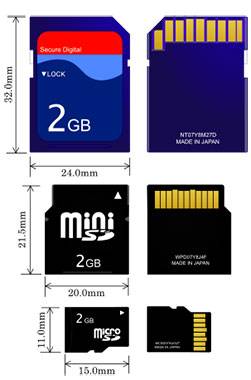
Для самых маленьких флеш-карт есть специальные переходники (адаптеры). Благодаря им можно вставлять такие устройства в обычные разъемы для больших карт.

Еще карты памяти отличаются скоростью записи и чтения (воспроизведения записанного), объемом памяти и некоторыми дополнительными характеристиками. Так, некоторые из них имеют ограничение на чтение, запись и удаление информации. Это так называемые карты с защищенной памятью.
Часто данные с карты памяти – фотографии, видео или музыку – требуется перенести на компьютер для сохранения, обработки или просто удобства просмотра (или прослушивания) материала. Есть два способа сделать это.
Первый, наиболее простой – через специальный кабель (шнур) , соединяющий портативное устройство и компьютер через разъем USB.

Такой кабель чаще всего поставляется в комплекте с устройством. Да и купить его отдельно не проблема. Стоит он дешево, удобен в использовании, места занимает мало. Главное – правильно его подобрать.

Второй вариант переноса данных с карты памяти на компьютер – через подключение самой карты . Для этого нужно извлечь ее из устройства и подключить к компьютеру.
В современных ноутбуках есть специальное отверстие для флеш-карт. Если на Вашем компьютере такой разъем отсутствует, не огорчайтесь. Сейчас можно приобрести специальное устройство – кардридер (card reader).

Это устройство, предназначенное для чтения разных флеш-карт. Его можно назвать посредником между вашим компьютером и картой памяти. В специальное отверстие в кардридере вставляется карта, и он подключается к компьютеру через USB-разъем.

Стоит кардридер совсем недорого, зато оказывает очень ценную помощь тем, кто часто работает с флеш-картами.
Преимущества устройств, обладающих флэш-памятью:
- Относительно малый вес, портативность, бесшумность работы.
- Универсальность (современные компьютеры, DVD-проигрыватели, телевизоры имеют USB-разъёмы).
- Они гораздо более устойчивы к различным механическим воздействиям (ударам, вибрации) по сравнению с жёсткими дисками, так как они на много легче.
- Поддерживают свою работоспособность в весьма широком диапазоне температур.
- Обладают низким энергопотреблением.
- Защищены от пыли и царапин, которые всегда были большой проблемой для оптических носителей, а также дискет.
Недостатки устройств с флэш-памятью:
- До выхода из строя число циклов записи-стирания довольно ограниченно. Устройства способны надежно хранить цифровые данные полностью автономно в среднем до 5 лет. Наиболее передовые образцы — до 8-10 лет.
- Скорости чтения и записи ограничиваются пропускной способностью USB. Имеется также ряд других недостатков у USB-разъема.
- В отличие от компакт-дисков, эти устройства чувствительны к электростатическому разряду (особенно зимой), а также к радиации.
В основном флэшки подразделяются: на USB Flash Drive (USB-брелоки) и Flash Card (флэш-карточки). Флэш-карта или карта памяти представляет собой довольно компактное электронное запоминающее устройство, применяемое для хранения цифровой информации. Практически все современные карты памяти производятся на основе флэш-памяти, хотя, в принципе, могут быть использованы и другие технологии.
Существуют карты с незащищенной, так называемой «полнодоступной памятью», для которых нет ограничения на запись и чтение данных, а также карты с защищенной памятью, применяющие специальный механизм разрешений на запись, чтение и удаление информации. Карты с защищенной памятью обычно содержат неизменяемую область идентификационных данных.
Флэш-память, выполненная на микросхемах, имеет довольно компактный (миниатюрный) вид. По этой причине она часто используется в карманных компьютерах. Она работает медленнее микросхем оперативных запоминающих устройств, в связи с этим её не используют в качестве основной памяти компьютера.
Картами флэш-памяти, встроенными в специальные корпуса с разъёмами USB широко пользуются практически все владельцы компьютеров. Причина этого кроется в том, что эти устройства обладают компактностью и приличной ёмкостью. Флэшки с разъёмами USB бывают самых различных размеров и форм. Они изготовляются в виде брелоков, авторучек, детских игрушек и многого другого.
Самые разнообразные USB-брелоки широко используются для подключения к популярным USB портам компьютера, DVD – проигрывателя, автомагнитолы, цифровой камеры и т.д. С помощью съемного диска (USB Flash Disk) можно легко и быстро перенести данные с одного компьютера на другой. Скорость передачи в этих устройствах обычно выше, а корпус гораздо крепче, чем у флэш-карточек.
USB-флэшки (флэш-накопители, флэшки, флэш-драйвы) – популярные и надежные запоминающие устройства, использующие в качестве носителя флэш-память и подключаемые к компьютеру или другому устройству, считывающему информацию через интерфейс USB.
Обычно это устройство обладает характерной вытянутой формой, имеет съёмный колпачок, прикрывающий разъём. Флэшку можно носить при помощи шнура или цепочки на шее, в кармане, на поясе, в сумке. Современные флэшки обладают самыми различными формами и размерами, способами защиты разъёма. Они могут иметь как «нестандартный» внешний вид (игрушка, армейский нож, часы), так и дополнительные возможности (в частности, проверка отпечатка пальца).
Что такое флешка мы разобрались выше, но важно знать чтобы продлить срок службы представителей семейства flash-памяти (USB-флэшек, карт памяти, съемных жестких дисков), следует соблюдать ряд определенных правил:
Рекомендую:
Если вы заинтересовались безопасностью ваших данных на флешках, то можете прочитать статьи «Отключение автозапуска внешних носителей в Windows 7» и «Удалить Autorun.inf».
Так как флэшка – пожалуй, самый популярный и массово распространённый носитель данных, то существует опасность распространения через флэш-память большого количества самых разнообразных компьютерных вирусов. Вам необходимо обезопасить компьютер. Для этого необходимо отключить автозапуск (автозагрузку). Используйте надежные антивирусы, применяйте флэш-накопители с возможностью определения отпечатка пальца, пользуйтесь флэшками с эффективной системой защиты от записей.
Действенным средством защиты от всевозможных вирусов будет применение файловой системы NTFS с созданием каталогов для записи файлов, защитой корневого каталога вашего флэш-накопителя. Все это, конечно, не сможет гарантировать полную защиту, так как пользователь должен сам аккуратно «фильтровать» данные (не стоит скачивать информацию с подозрительных флэшек, CD, DVD, сайтов и т.д.).
Не спешите выбрасывать вашу флэшку, если она не видна системе, читается с ошибками, глючит и на нее не получается что-то записать. Существует целый ряд довольно эффективных программ для восстановления флэшек. Вам могут помочь такие программы, как JetFlash Recovery Tool, D-Soft Flash Doctor, EzRecover, F-Recovery for CompactFlash и другие. Они помогут восстановить текстовые файлы, фото, музыку’. Через несколько минут вы можете получить полноценную работающею флэшку.
Времена дискет безвозвратно уходят в прошлое. Компактные, бесшумные, прочные и стильные флэш-накопители активно вытесняют в настоящее время диски. Они удобны, универсальны, эстетичны (есть флэшки рекламные и подарочные, декорированные стразами, с надписями и логотипами, нанесенными твердотельным лазером). Флэш — накопители прочно вошли в жизнь современного человека.
А теперь давайте посмотрим, как делаются флешки:
В настоящее время флешкой уже трудно кого-то удивить. Эти миниатюрные изделия настолько прочно вошли в нашу повседневную жизнь, что теперь очень сложно обойтись без них. Особенно это касается студентов, которым такие устройства просто необходимы для сдачи курсовых, рефератов и прочих целей. Что такое флешка? Не ответить на этот вопрос может разве что ленивый.

Современный рынок буквально наводнен самыми разными моделями. Многие компании могут предложить оригинальный дизайн, а также уменьшенные версии flash-накопителей. Причем настолько, что невольно задумываешься, а действительно ли это флешка или что-нибудь другое?
Многие люди знают, что при помощи небольшого устройства можно переносить с одного компьютера на другой разнообразные текстовые электронные документы, музыкальные композиции и видеофайлы. Но не все четко осознают, что это такое.
Флешка представляет собой съемное устройство для переноса или хранения информации. Что характерно, внутри USB-флешки нет никаких подвижных элементов, что обеспечивает ей высокий уровень надежности. Для записи данных с целью их дальнейшего распространения или хранения используется файловая система (как правило, это FAT32 либо NTFS).
При этом правильнее произносить не флешка, а USB-флеш-накопитель. Какие у нее (или него) есть достоинства? Об этом — ниже.
Очевидными плюсами можно считать:
- Легкая эксплуатация. Перенести какую-либо информацию на USB-флеш-накопитель намного легче, чем на компакт-диск. Для его записи не обойтись без помощи специализированного программного обеспечения. К тому же не нужен дисковод, чтобы открыть флешку.
- В отличие от дискет, которые были рассмотрены выше, а также дисков, USB-flash-накопители более надежны.
- Многоразовое использование. Неважно, сколько Гб у флешки, циклов перезаписи может насчитываться несколько тысяч, что не так плохо.
- Стоимость. Стоит заметить, что цены на флешки с каждым годом только снижаются за счет обновления моделей и увеличения объема. И теперь самый простой usb-накопитель стоит менее 5 долларов.
- Компактные габариты: USB-флешки производятся небольшого размера и имеют малый вес.
- Внешность. Многие производители стараются удивить пользователей, придавая USB-накопителям оригинальный дизайн.
Помимо всего прочего, с современными моделями флэш-накопителей приятно работать, поскольку они отличаются высокой скоростью записи в отличие от оптических дисков – до 20 мегабайт в секунду, а то и более.

Разбирая вопрос, что такое флешка, не обойти стороной имеющиеся недостатки. Для кого-то некоторые из них могут показаться несущественными. Но среди всех существенный минус заключается в сроке эксплуатации. Количество записей и удалений не бесконечно. Но в конечном счете ее вполне может хватить на период от 5 до 10 лет. При этом скорость записи будет постепенно снижаться.
Флешка не может работать мокрой. Хотя данный недостаток уже несуществен, так как имеется в виду ее подключение после принятия душа. Но если перед этим дать ей хорошо просохнуть, устройство сможет работать исправно.
Обычно USB-накопители продаются вместе с защитным колчаком, который часто теряется. Конечно, это нельзя отнести к серьезным недостаткам, и тут все дело в невнимательности со стороны пользователей. Тем не менее осадок остается, ведь можно придумать какую-нибудь цепочку. Хотя миниатюрные модели тоже легко потерять, а это уже серьезно, в особенности если они стоят недешево. Тут уже не до разбора, что такое флешка.
Современный рынок может предложить великое многообразие флэш-накопителей от самых разных производителей. При этом корпус носителей информации может быть изготовлен из разных материалов:
Металлические накопители стоят дороже, но в то же время, в отличие от пластиковых аналогов, отличаются высокой надежностью. Чтобы повредить корпус, нужно хорошо постараться.

Резиновые флешки могут прийтись по вкусу активным пользователям. Такие устройства отличаются высокими ударопрочными и водонепроницаемыми свойствами. Пластиковые накопители могут стать прекрасным подарком на какое-нибудь торжество – день рождения, Новый год и прочие приятные поводы.
Любого пользователя, кто знает, что такое флешка, не удивит тот факт, что с появлением CD, DVD и Blu-ray-дисков утратили свою актуальность дискеты, хотя не до конца. Но несмотря на свой закат, они пока еще не ушли из обихода полностью, и по сей день каждый год продается несколько миллионов экземпляров. Согласно мнению большинства аналитиков эти носители информации будут использоваться на протяжении еще нескольких лет. По крайней мере, до той поры, пока стоимость флешек и дискет не сравняется.
USB-накопителям это не грозит! И дело не в том, что у каждого компьютера или любого другого подобного устройства имеется соответствующий разъем. Флешку можно использовать не только для переноса или хранения различных файлов, ее легко применять и для других целей. К примеру, с ее помощью можно установить операционную систему. О том, как это сделать, и пойдет речь.
Что такое USB-накопитель известно, но что представляет собой загрузочная флешка? Бывают такие случаи, когда необходимо установить операционную систему, а дисковода вовсе нет (это относится ко многим нетбукам) либо он не работает. Тогда пригодится специальное загрузочное USB-устройство. Это своего рода «спасательный круг» для любого пользователя.

Загрузочный носитель может пригодиться в тех случаях, когда система дала сбой или компьютер перестал загружаться. Он позволит системе спокойно загрузиться с целью устранения проблем. После чего Windows будет исправно работать, как и раньше.
Чтобы решить, как сделать флешку загрузочной, можно воспользоваться несколькими способами:
- При поддержке ПО UltraISO.
- С помощью командной строки.
- Посредством утилиты Windows 7 USB/DVD Download Tool.
- Посредством утилиты Rufus.
Все эти способы несложно выполнить. Только стоит уточнить, что если загрузочный носитель делается при помощи разных утилит, то нужен будет образ операционной системы, желательно в формате ISO. А чтобы он поместился на флешку, ее объем должен быть не менее 4 Гб.
Образ стоит подготовить заранее, воспользовавшись той же программой UltraISO или любой другой соответствующего типа. Потом пусть он хранится на жестком диске, что позволит сберечь оптический носитель с операционной системой, который склонен к образованию царапин при частом использовании.
После создания загрузочной флешки в обязательном порядке необходимо в БИОСе выставить первичную загрузку с USB-устройства.
С помощью этой программы можно создавать и редактировать различные образы, но в нашем случае пригодятся несколько другие ее возможности. Первым делом необходимо скачать ПО, желательно с официального сайта, и установить. Запускать программу нужно с правами администратора, для чего можно щелкнуть по ее ярлыку правой кнопкой мыши и выбрать соответствующий пункт.
Программа имеет русскоязычное меню, что очень удобно. Первым делом нужно подсоединить флешку к USB-разъему, а потом можно запустить UltraISO. После этого нажать на пункт «Файл» потом «Открыть». Затем необходимо указать путь, где лежит образ операционной системы, выделить его, после нажать кнопку «Открыть».

Далее нужно перейти в меню «Самозагрузка» и выбрать пункт «Записать образ жесткого диска». Появится окно, в котором нужно проверить настройки. В разделе Disk Drive должно быть выбрано нужное устройство, там, где метод записи, должно быть выбрано USB-HDD+. Заодно проверить, тот ли образ выбран для создания загрузочной флешки.
Теперь остается нажать на кнопку «Записать», что запустит форматирование, и ответить утвердительно на появившееся сообщение. Данный процесс удаляет все данные! В завершение появится окно с сообщением об успехе записи. На этом все – флешка готова.
Подготовить флешку для установки операционной системы можно и средствами самой Windows. То что требуется можно запустить по-разному:
- «Меню» — «Пуск» — «Программы» — «Стандартные» — «Командная строка».
- Нажать комбинацию клавиш Win+R (либо «Меню» — «Пуск» — «Выполнить»), в пустом поле окошка ввести cmd.
В результате появится черное окно, что и нужно. В нем нужно набрать текст diskpart и нажать Enter. Данная клавиша нажимается после каждой вводимой команды. Теперь, собственно, инструкция по созданию загрузочной флешки:
- Ввести list disk – выведется пронумерованный список всех подключенных дисков к компьютеру.
- Ввести select disk X – вместо X нужно подстваить то число, которое соответствует флешке (2 либо 3, или 4 и так далее).
- Вводится команда clean – носитель будет очищен.
- Теперь нужна другая команда — create partition primary – создается раздел.
- Ввести select partition 1 – созданный раздел будет выбран.
- Следующий текст active активирует выбранный раздел.
- После этого потребуется ввести format fs=NTFS – запустится процесс форматирования в системе NTFS. Он занимает определенное время, поэтому придется запастись терпением.
- Теперь можно покинуть режим DiskPart, введя команду Exit.
Данная утилита создана компанией Microsoft, которая ответственна за выпуск операционных систем семейства Windows. Для создания загрузочного носителя она подходит как нельзя кстати. Для начала программу необходимо скачать с сайта Microsoft и установить себе на компьютер.

Запускать программу нужно также с правами администратора (как это сделать, было описано выше). После сделать следующее:
Для установки с флешки разных версий Windows может пригодиться утилита Rufus. Эту программу не нужно устанавливать на компьютер, она начинает работать сразу же после скачивания. Настроить с ее помощью загрузочный USB-накопитель не составит труда, для чего выполнить следующие действия:
- Подключить флешку к компьютеру, а в поле утилиты «Устройство» она должна быть выбрана.
- Обратить внимание, стоит ли ниже галочка «Создать загрузочный диск».
- Можно при необходимости снять галочку с пункта «Быстрое форматирование», только в этом случае процесс займет некоторое время.
- Нажать на значок дискеты и выбрать подготовленный образ операционной системы.
- Нажать на кнопку «Старт».
Запустится форматирование, но перед этим программа уведомит о том, что все данные будут уничтожены. Нажать OK и ждать завершения создания загрузочного носителя.
Перечисленные способы, как установить с флешки операционную систему, легки в реализации. Однако USB-накопитель нуждается в правильном использовании. Тогда и Windows можно установить, и прочие файлы будут в сохранности.
Мало выбрать флеш-накопитель, необходимо правильно его использовать. Для этого стоит придерживаться элементарных правил:
Если аккуратно подключить к компьютеру флешку по разным причинам невозможно, стоит присмотреться к устройствам в защищенном корпусе.

При выборе не стоит принимать во внимание активную рекламу, поскольку любой качественный товар в ней не нуждается!
Чтобы выбор флешки не обернулся головной болью, необходимо грамотно подойти к выбору устройства. Не стоит руководствоваться лишь громким именем какого-нибудь популярного бренда. Вне всякого сомнения, многие фирмы могут предложить качественную продукцию. Но доверия заслуживают лишь те производители, которые прошли проверку временем. В этом случае можно быть уверенным в том, что приобретенный накопитель прослужит долгое время.
Также стоит учесть, что через флешку можно заразить свой компьютер. А чтобы этого избежать, необходимо пользоваться лицензионным антивирусным программным обеспечением!
В статье использованы материалы:
http://netler.ru/articles/flash.htm
http://monateka.com/article/188213/
http://2qm.ru/obrazovanie/jazyki/fleshka-ili-fleshka-kak-pravilno-kak-pravilno-pisat-fleshka-ili-fleshka.html
http://4damki.ru/home/technics/kak-vyibrat-fleshku/
http://www.neumeka.ru/fleshka.html
http://useroff.com/chto-zhe-takoe-fleshka.html
http://www.syl.ru/article/364813/chto-takoe-fleshka-opisanie-i-foto
Оставить комментарий